Несколько месяцев назад на сайте был опубликован урок по созданию каната с помощью текстуры. В данном уроке показан метод создания более реалистичного каната без использования изображений (процедурная генерация текстуры).
Финальный результат

Удалите куб, перейдите на вид сверху (NumPad7) и добавьте круг (Add — Mesh — Circle). Количество вершин установите равным 6. Перейдите в режим редактирования, выделите 3 нижние вершины и подразделите их (W — Subdivide). После этого удалите самую нижнюю вершину. Выделите две вершины (те, что выделены на 3-ем меше) и затем растяните их немного и подымите по оси Y: (S|1.25), (G|Y|0.15).
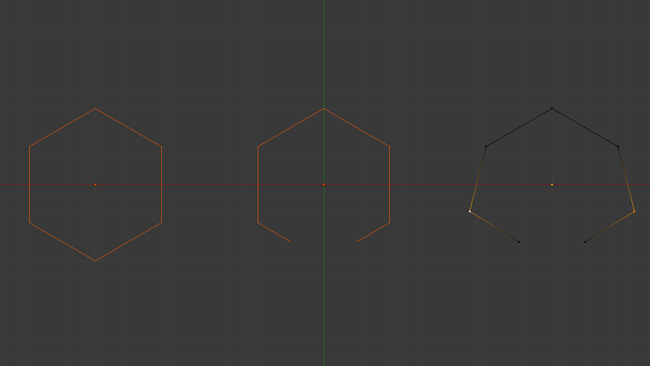
Находясь в режиме редактирования, выделите все вершины и нажмите кнопку Spin на панели инструментов. Для данного инструмента установите параметры, как показано на изображении ниже. Удалите дубликаты вершин (W — Remove Doubles) и проэкструдируйте меш по оси Z (E|Z|0.5). Также, убедитесь, чтобы центр объекта действительно находился в его центре (если это не так, в режиме редактирования измените положение объекта относительно его центра).

Установите шейдер Smooth и добавьте модификатор Array (настройки как на изображении). Затем добавьте модификатор Simple Deform и установите угол равным 360 градусов.
После Simple Deform снова добавьте модификатор Array с такими де настройками как и первый. В завершении добавьте модификатор Subdivision Surface в уровень 2.
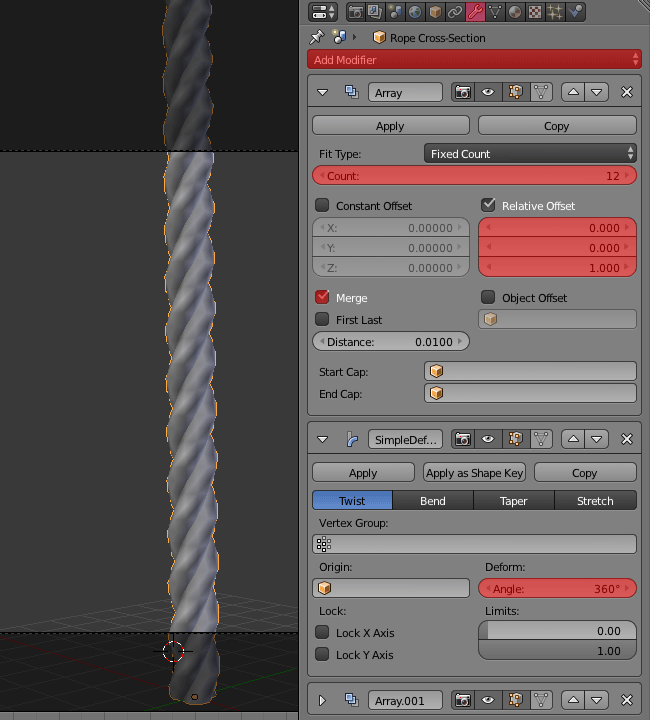
Измените тип рендера на Cycles Render, добавьте для каната новый материал и переключитесь на рабочее пространство Compositing.
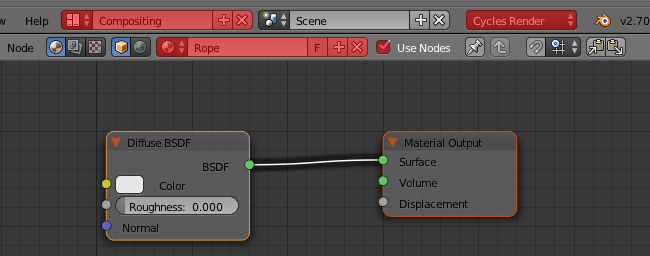
Приступим к созданию карты нодов. Добавьте в сцену 3 нода: MixRGB, Noise Texture и Bright/Contrast. Установите для них параметры как ан изображении (цвета нода MixRGB: R:0.000, G:0.000, B:0.000 и R: 0.515, G: 0.400, B: 0.200). Если Вы выставите в сцене свет и выполните пробный рендер, то увидите коричневый канат с черными пятнами.
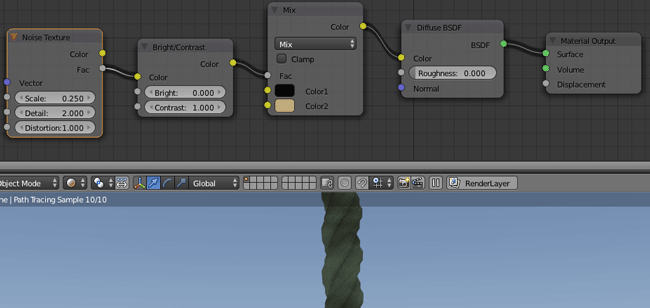
Теперь необходимо выполнить развертку базового меша. Перейдите в режим редактирования и пометьте одно из внутренних вертикальных ребер (Ctrl+E — Mark Seam). Затем выполните развертку меша (U — Unwrap).
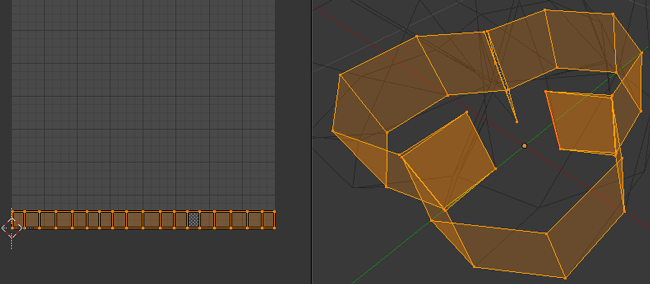
Вернитесь в редактор нодов и добавьте следующие 4 нода: Texture Coordinate, Wave Texture, ColorRamp и MixRGB. Свяжите их и выставите необходимые параметры. Для нода ColorRamp первый маркер располагается в позиции 0.500 (белый цвет), второй 0.880 (серый цвет R:0.600, G:0.600, B:0.600) и третий в позиции 1 (черный цвет R:0.020, G:0.020, B:0.020).
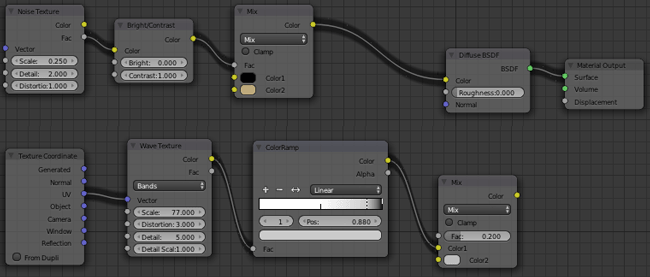
Выделите ноды Wave Texture и ColorRamp и продублируйте их (Shift + D). Затем добавьте в сцену нод Mapping. Rotation X для для него измените на 45 градусов, а также измените значения у второго нода Wave Texture (оба нода ColorRamp идентичны).
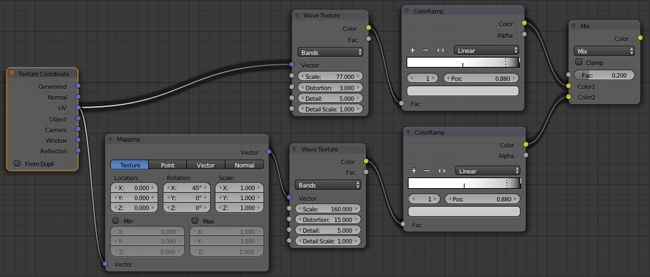
Закончим настройку нодов добавив ноды Glossy и Bump. Чтобы соединить все вместе, добавьте нод Mix Shader, и два нода Math.
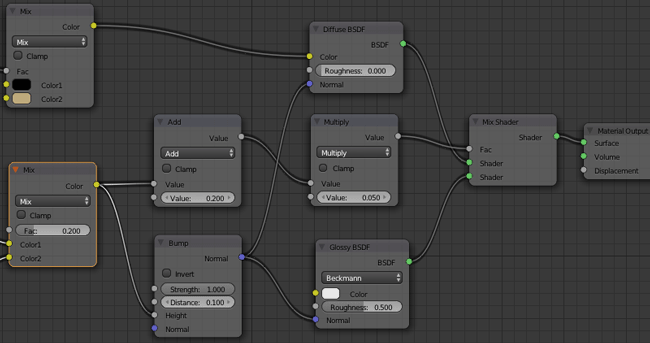
Финальная настройка нодов выглядит следующим образом. Если внешний вид каната Вас не устраивает, попробуйте изменять масштаб развертки в окне UV/Imagr Editor или же настройки самих нодов.

На этом уже можно закончить, но для большего реализма еще можно добавить ворсинки для каната. Для этого выберите канат и настройте для него следуюшую систему частиц:
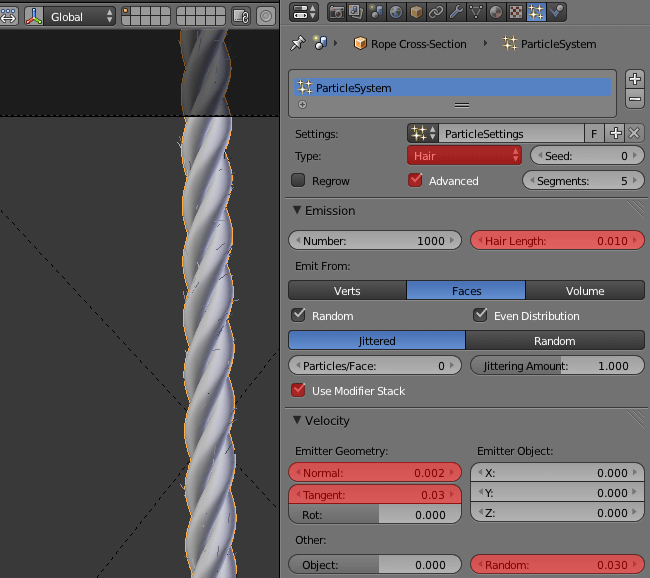
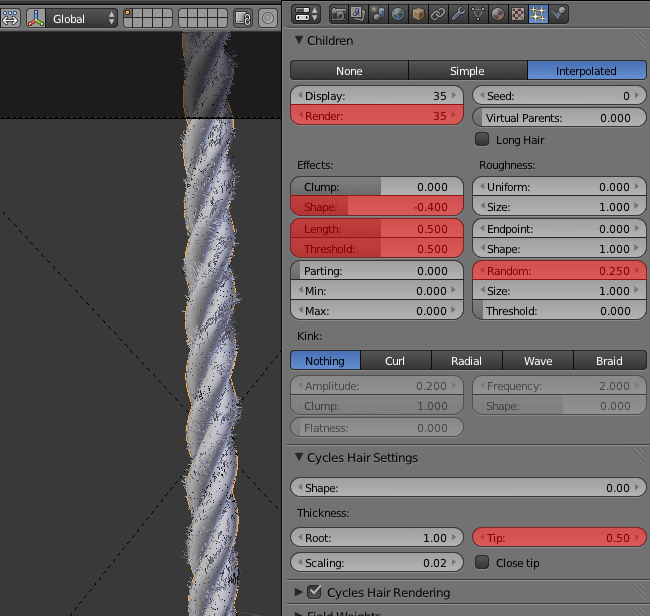
Закончив настройку системы частиц выполните пробный рендер. Если результат вас устраивает, можете приступать к финальному рендерингу, либо же вернуться к частицам и отрегулировать их длину, толщину, количество и т.д.
Вроде получилось. А как можно так изогнуть канат, пробовал в режиме редактирования, получилась полная фигня. Может с помощью какого-то модификатора повторить форму кривой?
Модификатор Curve
Артем, может сделаете от себя продолжение урока, на тему как реалистично «бросить» канат с пом. физики?
Так есть же такой, только там цепь бросаем.
Точно! Есть такой :)
Спасибо за урок.
Хотелось бы узнать, если это не секрет, как Вы настроили такие ворсинки, как на изображении финального результата) Сколько я не экспериментировал с настройками частиц, результат выходит, откровенно говоря, достаточно страшненький)) Я так понимаю, в первую очередь нужно изменять параметры в свитке «Children»? Чтобы добиться такой сгруппированности частиц, необходимо играться с параметром «Clump» или же выбрать «Braid Kink»? Что нужно сделать, чтобы настроить такую же форму ворсинок? Какой параметр отвечает за угол между частицами и поверхностью каната?
Заранее спасибо!
Их затем вручную причесали ?
А как их можно «причесать»?
https://blender3d.com.ua/plyushevyy-mishka-v-blender/
[…] Ropes In Blender. Tutorial how to quickly make a rope or cable in blender. Blender Soft Body Swing. Создание каната с помощью процедурной текстуры. Несколько месяцев назад на сайте был опубликован […]